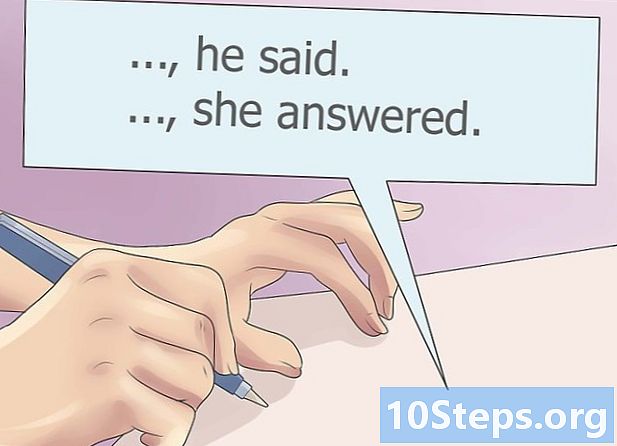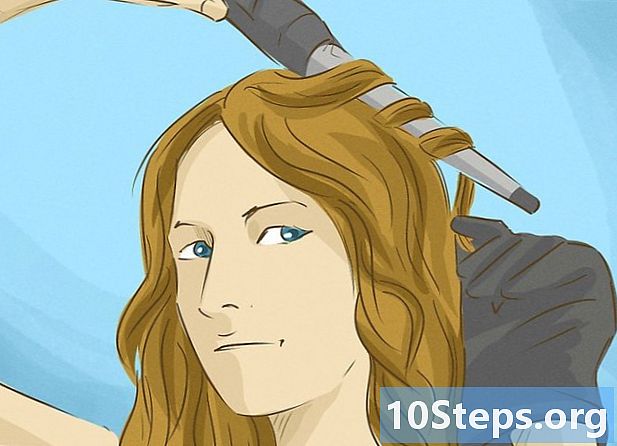Innehåll
Den här artikeln lär dig hur du återställer din Apple Watch till fabriksinställningar, vilket tar bort alla inställningar, applikationer och information som finns på enheten. Du kan göra den här processen från Apple Watch eller iPhone synkroniserad med Watch. Glöm inte att den här processen raderar allt på Apple Watch.
Steg
Metod 1 av 2: Använda Apple Watch
Väck din Apple Watch. Lyft handleden - eller tryck på en av de två knapparna på höger sida av Apple Watch-skärmen - och ange lösenordet när du uppmanas till det.
- Om du behöver återställa en Apple Watch låst av koden och inte känner till koden, håll ned strömbrytaren tills menyn visas, tryck och håll på skärmen i några sekunder, tryck på Radera allt innehåll och alla inställningar högst upp på skärmen och tryck på ✓ grönt längst ner till höger på skärmen för att tvinga återställa Apple Watch.

Tryck på strömbrytaren. Det är på höger sida av Apple Watch-skärmen, strax under den digitala roteringsknappen. Om du gör det öppnas listan över applikationer.
Rör Alla appar. Det här alternativet finns längst ner på skärmen. Applikationssidan öppnas.

Hitta och öppna appen Inställningar. Tryck på ikonen Inställningar, som ser ut som ett vitt kugghjul med grå bakgrund.
Bläddra ner och peka på Allmän. Detta alternativ kommer att finnas mitt på sidan.

Bläddra till botten och tryck på Återställa. Knappen är precis längst ner på sidan Allmän.
Rör Radera allt innehåll och alla inställningar. Den här knappen är grå och är högst upp på skärmen.
Ange åtkomstkoden. När du uppmanas ange det lösenord som du använder för att låsa upp din Apple Watch.
Bläddra ner och knacka Radera alla. Den här knappen har röd text och finns längst ner på sidan. När du rör vid den börjar Apple Watch radera allt innehåll på enheten.
Vänta tills enheten återställs. Det kan ta några minuter för Apple Watch att återställas. När du är klar visar den första installationsskärmen.
- När din Apple Watch har återställts kan du ställa in den igen om du föredrar det.
Metod 2 av 2: Använda en ihopparad iPhone
Öppna Watch-appen på din iPhone. Tryck på Watch-appikonen, som liknar ett svartvitt profilfoto av Apple Watch.
Rör Min klocka. Det är längst ned till vänster på skärmen.
Bläddra ner och knacka Allmän. Du hittar det här alternativet nära mitten av sidan.
Bläddra till botten och tryck på Återställa. Det är precis längst ner på sidan Allmän.
Rör Radera innehåll och inställningar för Apple Watch. Det här alternativet är högst upp på sidan Återställa.
Rör Radera allt innehåll och alla inställningar när du blir frågad. Det här alternativet med röd text visas längst ner på skärmen.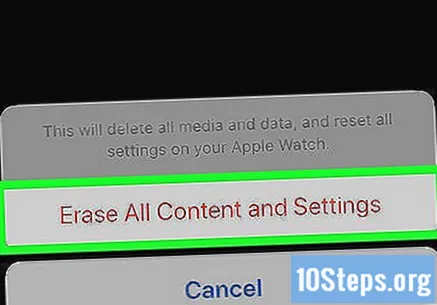
Rör Radera allt innehåll och alla inställningar igen när du blir ombedd. Det här alternativet med röd text visas längst ner på skärmen.
Ange ditt Apple ID-lösenord. När en textruta visas anger du lösenordet du använder för att logga in på ditt Apple-konto.
Rör Radera. Det här alternativet finns i det nedre högra hörnet av textrutan. När du gör det börjar den parade Apple Watch att återställa sig själv.
Vänta tills Apple Watch återställer sig själv. Det tar några minuter. När du är klar visar den första installationsskärmen.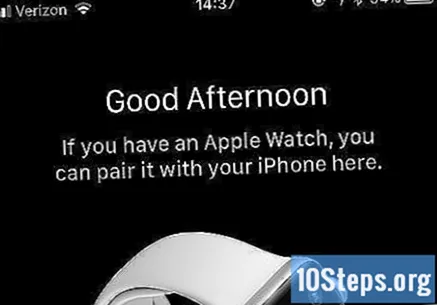
- När din Apple Watch har återställts kan du ställa in den igen om du föredrar det.
Tips
- Om du behöver logga in på din Apple Watch men inte kommer ihåg ditt lösenord, använd din iPhone.
- Återställning av din Apple Watch till fabriksinställningar tar bort lösenordet.
- Din Apple Watch skapar en tillfällig säkerhetskopia som du kan använda för att återställa dina inställningar och program efter att du har raderat din Apple Watch. Detta är ett bra sätt att lösa problemet med att glömma åtkomstkoden, eftersom du kommer att kunna återställa all din data och skapa en ny kod utan att behöva komma ihåg den gamla.
Varningar
- Du kommer att förlora all data på din Apple Watch när du återställer till fabriksinställningarna, så se till att säkerhetskopiera alla data som du vill spara på din iPhone innan du återställer.